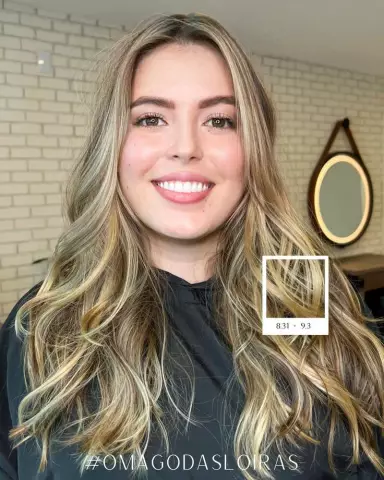La compilación de algunos documentos requiere el uso de fórmulas en el texto. Usar fuentes especiales que contengan los símbolos necesarios para crear fórmulas no es la mejor opción. Es probable que dichas fuentes no estén instaladas en la computadora de la persona que leerá el documento, y en este caso, en lugar de fórmulas, su editor de texto mostrará un conjunto de caracteres incomprensible. En el editor de Microsoft Word, el trabajo con fórmulas se organiza a través de un componente especial: "Diseñador de fórmulas".
Necesario
Editor de texto Microsoft Word 2007 o 2003
Instrucciones
Paso 1
Coloque el punto de inserción en la línea del documento donde desea colocar la fórmula.
Paso 2
Si está utilizando Microsoft Word 2007, vaya a la sección "Insertar" del menú del editor. En la sección más a la derecha ("Símbolos") en la "cinta" del menú, hay un botón etiquetado como "Fórmula". Tiene una opción: haga clic en el botón y, por lo tanto, habilite el "Generador de fórmulas" o, al hacer clic en la etiqueta en el borde derecho del botón, abra la lista desplegable para elegir entre un pequeño conjunto de fórmulas preestablecidas. El generador de fórmulas estará habilitado para cualquier selección, pero en el segundo caso, la ventana de edición de fórmulas ya estará llena y no necesitará comenzar desde cero.
Paso 3
Edite la fórmula seleccionada o introduzca la suya propia utilizando las plantillas y los ajustes preestablecidos en el panel Generador de fórmulas.
Paso 4
Agregue la fórmula creada a la lista desplegable si tiene la intención de usarla en el futuro. Para hacer esto, debe volver a la sección "Insertar" del menú. Seleccione la fórmula en el texto del documento y abra la lista desplegable en el botón "Fórmula". En la parte inferior de esta lista se encuentra la línea "Guardar selección en la colección de fórmulas", en la que debe hacer clic.
Paso 5
Si está utilizando una versión anterior de Microsoft Word 2003, para trabajar con fórmulas necesita instalar un componente adicional llamado Editor de ecuaciones. De forma predeterminada, no se instala con la suite ofimática. El conjunto de herramientas y la funcionalidad de este componente difieren ligeramente, pero la organización de su uso no es tan conveniente. Para acceder al editor de fórmulas en Microsoft Word 2003, debe crear un enlace correspondiente en la barra de menú. Para hacer esto, primero seleccione el elemento "Configuración" en la sección "Herramientas". Luego, en la lista Categorías de la pestaña Comandos, haga clic en la fila Insertar. Esto abrirá una ventana, en el panel derecho de la cual debe encontrar el "Editor de fórmulas" y arrastrarlo con el mouse a un espacio libre de botones en el menú del editor de texto.